任务计划程序简介
在 NorthStar 控制器 UI 中,导航到 Administration > Task Scheduler 以管理 NorthStar 任务类型。窗口顶部的“任务列表”显示已计划和已完成的任务。在“任务列表”中,当您将鼠标悬停在列标题上并单击出现的向下箭头时,排序和列选择选项将变为可用。要显示可选列,请将鼠标悬停在任何列标题上,单击出现的向下箭头,然后突出显示 Columns 以显示可用列的列表。单击要添加到显示中的任何列的复选框。还可以通过单击并拖动列标题来重新排列列表中显示的列。
单击 Add 此项可开始创建新任务。使用任务组下拉菜单,您可以按字母顺序(选择所有任务)或按组显示任务类型选项。然后使用任务类型下拉菜单选择要添加的特定任务。 图 1 显示了“创建新任务”窗口,其中“任务组”菜单已展开。
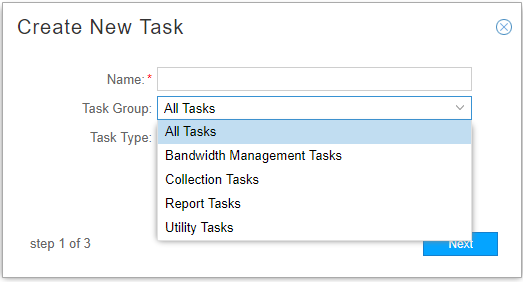
表 1 中描述了任务类型,按组组织。对于大多数任务类型,都提供了指向其他信息的链接。
任务组 |
任务类型 |
|---|---|
带宽管理任务 带宽管理与根据实际流量调整 RSVP 带宽预留有关。 |
|
收集任务 NorthStar 控制器分析功能要求控制器定期连接到网络,以获取网络设备的配置。它使用此信息来关联 IP 地址、接口和设备,以及收集各种类型的统计信息。完成设备配置文件(Administration > Device Profile)是成功运行收集任务的先决条件。 |
|
报告任务 有关访问 NorthStar 生成的报告的信息,请参阅 报告概述 。 |
|
实用程序任务 |
|
除了可以创建的任务外,NorthStar 还会启动一些系统任务来运行脚本。您无法添加或修改这些任务,但您可能会在“任务列表”中看到它们。在“类型”列中,它们被列为“执行脚本”。在可选的“系统任务”列中,它们列为 true。
一些系统任务示例包括:
CollectionCleanup:清除旧的原始和聚合分析数据。
ESRollup:聚合前一小时收集的数据。
有关这些系统任务的更多信息,请参阅 NorthStar Analytics 原始数据和聚合数据保留 。
您可以使用作为创建新任务过程一部分的计划窗口计划任务定期重复执行。 图 2 显示了“创建新任务 - 计划”窗口的示例。一个任务只能执行一次,也可以按可配置的时间间隔重复执行。
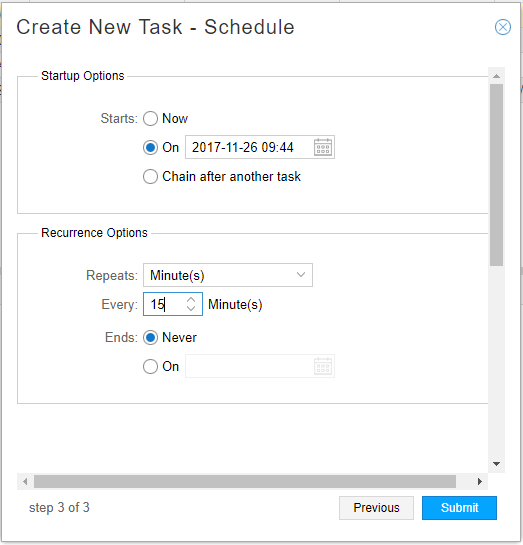
对于大多数任务类型,您可以选择将任务链接在已计划的定期任务之后,以便在其他任务完成后立即启动,而不是计划重复任务。当您选择“在另一个任务之后链接”单选按钮时,将显示一个周期性任务的下拉列表,您可以从中进行选择。
